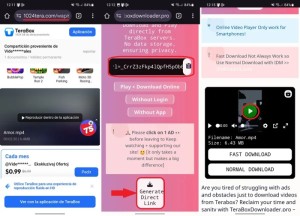Cara Mengatur Kecerahan Laptop – Kecerahan laptop yang optimal sangat penting untuk kenyamanan dan kesehatan mata. Panduan komprehensif ini akan mengupas segala aspek pengaturan kecerahan laptop, mulai dari penyesuaian dasar hingga pengoptimalan lanjutan. Kami akan membahas efek kecerahan pada kesehatan mata, memberikan tips untuk berbagai aktivitas, dan memecahkan masalah kecerahan yang umum terjadi.
Table of Contents
Pengaturan Kecerahan Dasar
Menyesuaikan kecerahan layar laptop sangat penting untuk kenyamanan dan kesehatan mata. Berikut cara mengaturnya:
Untuk mengakses pengaturan kecerahan, tekan tombol pintas Fn(biasanya terletak di pojok kiri bawah keyboard) bersamaan dengan tombol F2atau F6(mungkin bervariasi tergantung model laptop).
Tombol Pintas
Tekan tombol pintas Fn + F2untuk menurunkan kecerahan dan Fn + F6untuk menaikkannya.
Menu Pengaturan
Buka menu Pengaturanpada laptop Anda, cari bagian Tampilanatau Layar. Di sana, Anda akan menemukan slider yang dapat Anda gunakan untuk menyesuaikan kecerahan.
Kecerahan Otomatis
Beberapa laptop memiliki fitur kecerahan otomatis yang menyesuaikan tingkat kecerahan layar berdasarkan cahaya sekitar. Untuk mengaktifkannya, buka menu Pengaturandan cari opsi Kecerahan Otomatisatau Adaptive Brightness.
Pengaturan Kecerahan Lanjutan
Setelah memahami pengaturan kecerahan dasar, mari kita selami opsi yang lebih canggih untuk menyesuaikan kecerahan layar laptop Anda.
Fitur Penghemat Baterai
Fitur penghemat baterai pada laptop dirancang untuk memperpanjang masa pakai baterai dengan mengurangi konsumsi daya. Ini sering kali melibatkan pengurangan kecerahan layar, karena layar adalah salah satu komponen yang paling banyak mengonsumsi daya.
Profil Kecerahan Kustom
Beberapa laptop memungkinkan Anda membuat profil kecerahan kustom untuk berbagai skenario. Misalnya, Anda dapat membuat profil kecerahan tinggi untuk penggunaan di luar ruangan dan profil kecerahan rendah untuk penggunaan di malam hari.
Kalibrasi Layar
Kalibrasi layar adalah proses menyesuaikan warna dan kecerahan layar untuk memastikan akurasi warna yang lebih baik. Ini penting untuk pekerjaan yang berhubungan dengan grafis atau untuk memastikan bahwa Anda melihat warna yang sebenarnya pada layar Anda.
Pengaruh Kecerahan pada Kesehatan Mata
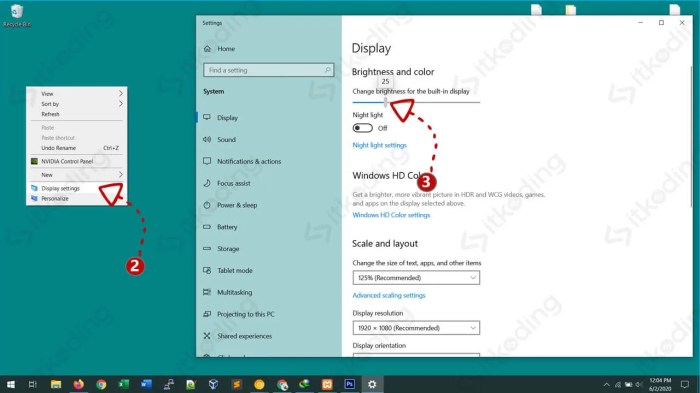
Kecerahan layar laptop yang tidak optimal dapat berdampak buruk pada kesehatan mata. Paparan cahaya terang dalam waktu lama dapat menyebabkan ketegangan mata, kelelahan, dan bahkan kerusakan mata permanen.
Untuk menjaga kesehatan mata, penting untuk mengatur kecerahan laptop ke tingkat yang optimal. Berikut beberapa rekomendasi:
Rekomendasi Kecerahan Optimal
- Sesuaikan kecerahan agar sesuai dengan lingkungan sekitar. Di ruangan terang, atur kecerahan lebih tinggi, sementara di ruangan gelap, atur kecerahan lebih rendah.
- Gunakan aturan 20-20-20. Setiap 20 menit, alihkan pandangan dari layar dan fokus pada objek lain yang berjarak 20 kaki selama 20 detik.
Filter Cahaya Biru, Cara Mengatur Kecerahan Laptop
Cahaya biru adalah bagian dari spektrum cahaya yang dipancarkan oleh layar laptop. Paparan cahaya biru dalam waktu lama dapat mengganggu tidur dan menyebabkan ketegangan mata.
Untuk mengurangi paparan cahaya biru, banyak laptop dilengkapi dengan filter cahaya biru. Filter ini dapat diaktifkan melalui pengaturan tampilan atau menggunakan perangkat lunak pihak ketiga.
Dampak Jangka Panjang
Paparan cahaya terang yang berlebihan dari layar laptop dalam jangka waktu lama dapat meningkatkan risiko masalah mata seperti degenerasi makula dan katarak.
Oleh karena itu, penting untuk mengatur kecerahan laptop ke tingkat yang optimal, menggunakan filter cahaya biru, dan mempraktikkan aturan 20-20-20 untuk melindungi kesehatan mata.
Optimalisasi Kecerahan untuk Berbagai Aktivitas
Mengatur kecerahan laptop secara optimal dapat meningkatkan kenyamanan mata dan pengalaman menonton secara keseluruhan. Berikut adalah panduan untuk mengoptimalkan kecerahan untuk berbagai aktivitas:
Tingkat Kecerahan yang Disarankan
Tingkat kecerahan yang ideal bervariasi tergantung pada aktivitas. Berikut adalah beberapa pedoman umum:
- Membaca: 100-150 nits
- Bermain game: 200-250 nits
- Menonton video: 250-300 nits
Pengoptimalan untuk Penggunaan Malam Hari
Untuk penggunaan malam hari, disarankan untuk mengurangi kecerahan untuk meminimalkan ketegangan mata. Pertimbangkan untuk menggunakan fitur “mode malam” yang tersedia di beberapa laptop, yang mengurangi cahaya biru yang dipancarkan dari layar.
Penyesuaian Kecerahan Otomatis
Banyak laptop dilengkapi dengan fitur penyesuaian kecerahan otomatis. Fitur ini menyesuaikan kecerahan layar berdasarkan kondisi pencahayaan sekitar, sehingga mengoptimalkan pengalaman menonton secara otomatis.
Pemecahan Masalah Kecerahan: Cara Mengatur Kecerahan Laptop
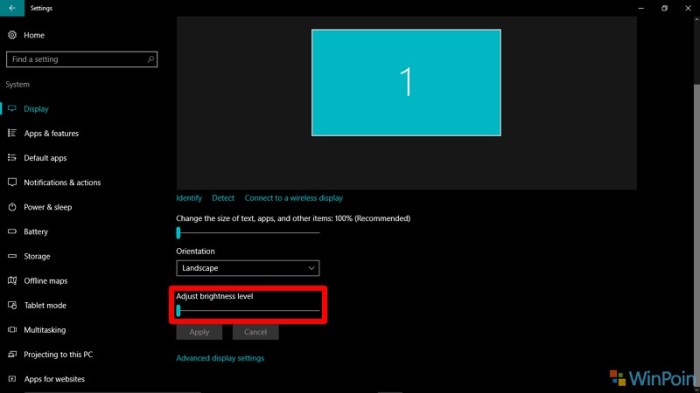
Masalah kecerahan laptop dapat membuat pengalaman pengguna menjadi tidak nyaman. Berikut adalah beberapa masalah umum dan solusi yang mungkin:
Identifikasi Masalah Umum
Kecerahan Terlalu Terang atau Terlalu Redup:Sesuaikan kecerahan menggunakan tombol pintas atau pengaturan sistem.
Layar Berkedip atau Berkedip:Periksa kabel dan koneksi ke laptop, perbarui driver tampilan, dan pastikan pengaturan refresh rate sesuai.
Mengatasi Kecerahan Terlalu Terang atau Terlalu Redup
- Tekan tombol pintas kecerahan (biasanya tombol F1 atau F2 dengan ikon matahari).
- Buka Pengaturan Sistem > Tampilan > Kecerahan dan sesuaikan penggeser.
- Jika masalah berlanjut, periksa pengaturan manajemen daya dan pastikan tidak ada batasan kecerahan yang diterapkan.
Mengatasi Layar Berkedip atau Berkedip
- Pastikan kabel tampilan terpasang dengan benar dan tidak rusak.
- Perbarui driver tampilan dari situs web produsen kartu grafis.
- Buka Pengaturan Sistem > Tampilan > Pengaturan Tampilan Lanjutan dan periksa pengaturan refresh rate. Sesuaikan ke pengaturan yang direkomendasikan.
- Jika masalah berlanjut, periksa apakah ada gangguan dari perangkat lain, seperti ponsel atau speaker nirkabel.
Penutupan Akhir
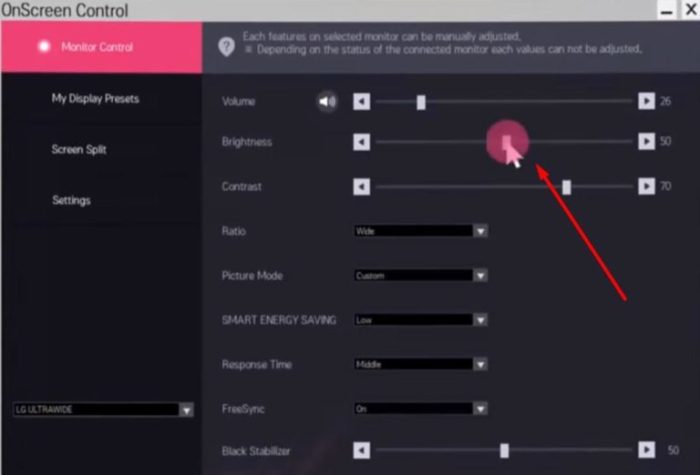
Dengan mengikuti panduan ini, Anda dapat memastikan bahwa laptop Anda memberikan pengalaman visual yang optimal, meminimalkan ketegangan mata, dan meningkatkan kenyamanan Anda secara keseluruhan. Ingatlah untuk menyesuaikan kecerahan sesuai dengan aktivitas dan lingkungan Anda untuk memaksimalkan manfaatnya.
Panduan Pertanyaan dan Jawaban
Bagaimana cara mengaktifkan kecerahan otomatis?
Buka Pengaturan > Sistem > Tampilan > Kecerahan & Warna. Aktifkan opsi “Sesuaikan kecerahan secara otomatis”.
Bagaimana cara mengkalibrasi layar laptop saya?
Gunakan alat kalibrasi warna bawaan atau perangkat lunak pihak ketiga untuk menyesuaikan warna dan kecerahan layar agar lebih akurat.